 |
| 最终效果 |
 |
|||
1、打开素材把背景图层复制一层,按ctrl + l调整色阶,-点击自动如图。 
2、给人物磨皮,我直接用外挂滤色(noiseware),参数设置如下图图。如果没有安装,可以使用手工磨皮。 
3、创建可选颜色调整图层,参数设置如下图。 
|||
4、再次创建可选颜色调整图层,对中性色进行调整,参数设置如下图。 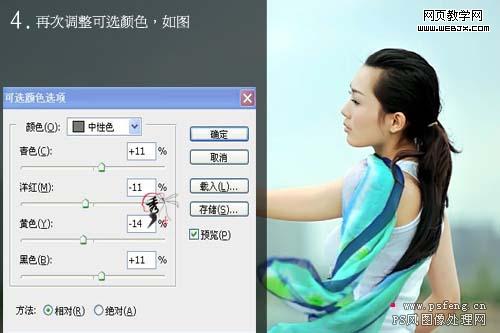
5、创建色相/饱和度调整图层,参数设置如下图。 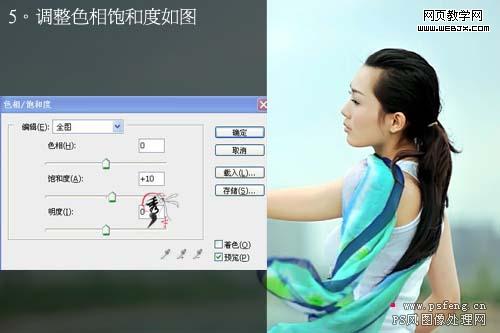
6、创建可选颜色调整图层,参数设置如下图。 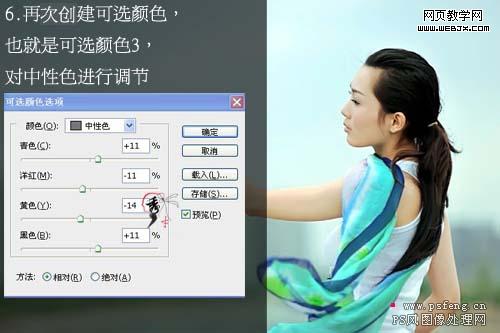
|||
7、创建色阶调整图层,参数设置如下图。 
8、新建一个图层,按ctrl + alt + shift + e盖印图层,适当的锐化一下(可以用usm锐化,也可以使用其它锐化滤镜外挂),然后修饰下细节,完成最终效果。 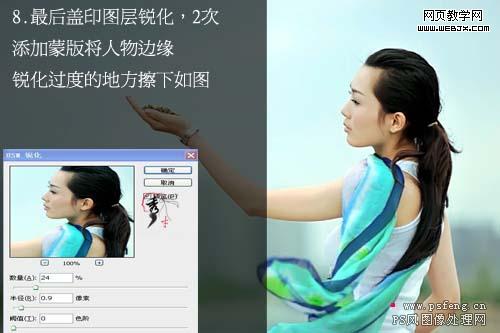

新闻热点
疑难解答